Skelbimas
„Windows Store“, neseniai pervadinta į „Microsoft Store“, yra oficiali žaidimų, programų, temų ir dar daugiau atsisiuntimo vieta. Neretai pasitaiko klaidų, kurias sunku pašalinti. Mes esame čia, kad padėtume.
Nesvarbu, ar parduotuvėje trūksta jūsų talpyklos, ar joje nėra talpyklos, neveikia atsisiuntimas ar dar kažkas kita, mes siūlome įvairius sprendimus, kurie, tikėkimės, turėtų viską sutvarkyti.
Jei turite „Microsoft Store“ klaidą, apie kurią reikia pranešti, arba turite priimti sprendimą, apsilankykite žemiau esančiame mūsų komentarų skyriuje.
„Windows Store“ programų trikčių šalinimo įrankis
Prieš pradedant ieškoti konkrečių klaidų pranešimų, verta paleisti „Microsoft Store“ trikčių šalinimo įrankį. Tai aptiks bet kokias problemas ir bandys jas automatiškai išspręsti. Net jei jų neįmanoma ištaisyti, vis tiek bus naudinga žinoti, kokia yra problema, jei parduotuvė nepateikia konkrečios klaidos paleidžiant.
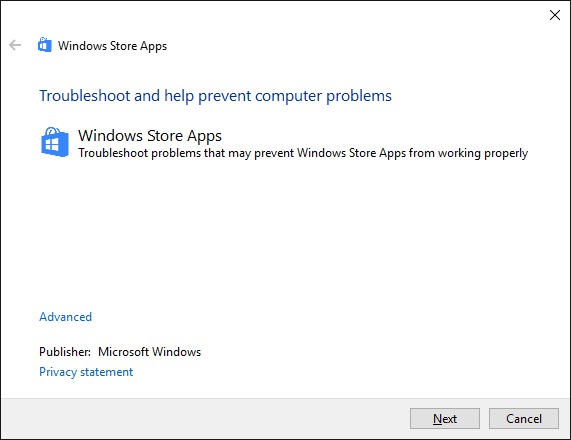
Atsisiųskite „Windows 10“ trikčių šalinimo įrankis tiesiogiai iš „Microsoft“.
Atidarykite failą naudodamiesi diagnostikos trikčių šalinimo vedliu, kuris turėtų būti pasirinktas pagal numatytuosius nustatymus. Spustelėkite Kitas progresuoti per vedlį. Pabaigoje atkreipkite dėmesį į visus klaidų pranešimus, kurių nepavyko išspręsti.
1. „Windows Store“ neatidaroma
Jei parduotuvė apskritai nebus atidaryta, jau nekalbant apie klaidos pranešimą, pirmiausia turėtumėte iš naujo paleisti kompiuterį. Amžius nustatomas, tačiau tai dažnai padeda spręsti šią problemą.
Jei ne, nesijaudinkite. Atlikite sistemos paiešką galia, dešiniuoju pelės mygtuku spustelėkite atitinkamą rezultatą ir pasirinkite Vykdyti kaip administratorius. Įveskite šiuos duomenis ir paspauskite Įveskite:
„Powershell -ExecutionPolicy“ neribojamas „Add-AppxPackage“ -DisableDevelopmentMode -Register $ Env: SystemRoot \ WinStore \ AppxManifest.xmlUždarykite „PowerShell“ ir dabar turėtumėte galėti sėkmingai atidaryti „Store“.
2. „Windows Store“ talpykla gali būti pažeista
Pirmas dalykas, kurį reikia išbandyti, yra talpyklos išvalymas. Paspauskite „Win + R“ atidaryti Vykdyti, įvestis „wsreset.exe“ ir spustelėkite Gerai. Maždaug dešimt sekundžių atsidarys tuščias komandos eilutės langas. Po to parduotuvė atsidarys pati.
Jei tai nepavyko, paspauskite „Win + R“ vėl. Įveskite tai:
C: \ Users \% USERNAME% \ AppData \ Local \ Packages \ Microsoft. „WindowsStore_8wekyb3d8bbwe \ LocalState“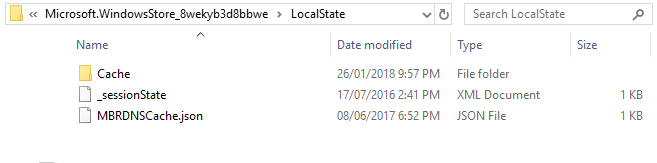
Jei yra Talpykla aplanką jau pervardykite Talpykla.old. Tada, nesvarbu, ar jis jau egzistavo, ar ne, sukurkite naują aplanką pavadinimu Talpykla. Galiausiai paleiskite trikčių šalinimo įrankį, kaip aprašyta aukščiau, ir jis turėtų aptikti bei išspręsti problemą.
3. „Windows Store“ nėra
Jei niekur nerandate parduotuvės savo sistemoje, turėsite ją įdiegti iš naujo. Atlikite sistemos paiešką galia, dešiniuoju pelės mygtuku spustelėkite atitinkamą rezultatą ir pasirinkite Vykdyti kaip administratorius. Įveskite šiuos duomenis ir paspauskite Įveskite:
„Get-AppXPackage“ * „WindowsStore“ * -AllUsers | „Foreach“ {Add-AppxPackage -DisableDevelopmentMode -Registruoti "$ ($ _. InstallLocation) \ AppXManifest.xml"}Uždarykite „PowerShell“, paleiskite kompiuterį iš naujo, o „Store“ dabar turėtų būti sukurta.
4. „Windows Store“ atsisiuntimas užstrigęs
Jei jūsų programos nebus tinkamai atsiųstos ar atnaujintos, pirmiausia patikrinkite, ar nebandote įdiekite juos į išorinį standųjį diską. Tai gali sukelti problemų, todėl geriau jas laikyti vidinėmis. Paspauskite Laimėk + aš norėdami atidaryti nustatymus, eikite į Sistema> Saugykla, pasirinkite išorinį diską ir spustelėkite Programos ir žaidimai.
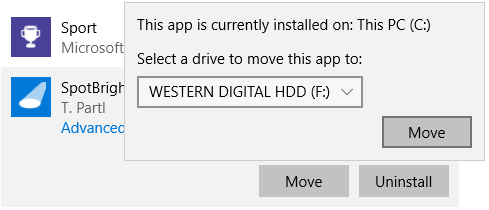
Spustelėkite probleminę programą ir spustelėkite Judėk. Galiausiai išskleidžiamajame meniu pasirinkite vidinį diską ir spustelėkite Judėk.
Jei tai neveikė arba jūsų programa jau yra vidiniame diske, pabandykite paleisti „Windows“ naujinimo trikčių šalinimo įrankį. Norėdami tai padaryti, atlikite sistemos paiešką trikčių šalinimo įrankis ir pasirinkite atitinkamą rezultatą. Po Sistema ir apsauga antraštę, spustelėkite Ištaisykite „Windows Update“ problemas.
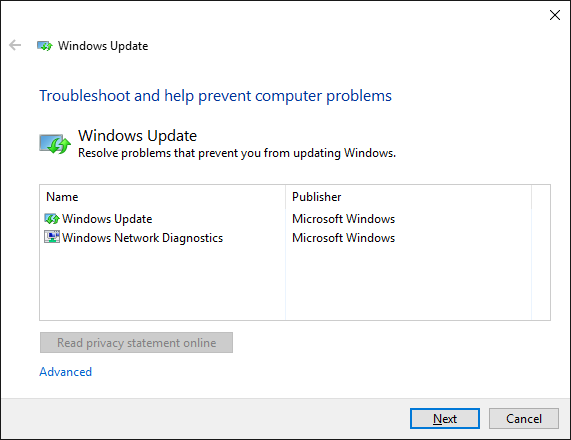
Paspauskite Kitas pereiti per trikčių šalinimo įrankį. Baigę atidarykite parduotuvę ir pažiūrėkite, ar atsisiuntimai veikia. Jei tai vis tiek neveikia, peržiūrėkite mūsų „Windows“ naujinimo problemų sprendimo patarimai Kaip išspręsti „Windows Update“ problemas atliekant 5 paprastus veiksmusAr nepavyko Windows atnaujinti? Gal atsisiuntimas įstrigo arba atnaujinimas atsisako įdiegti. Mes jums parodysime, kaip išspręsti dažniausiai pasitaikančias „Windows 10 naujinimo“ problemas. Skaityti daugiau .
5. Klaidos kodas 0x80072EFD
Ši klaida pasirodys, kai parduotuvėje kilo tinklo problemų. Keletas paprastų dalykų, kuriuos reikia išbandyti, yra „Windows Update“ paleidimas, antivirusų išjungimas ir tinkamas laikas bei data jūsų sistemoje. Jei tai neveikia, tai yra laikas pasinerti į registrą Kaip sukurti atsarginę kopiją ir atkurti „Windows“ registrąRedagavimas registre atranda keletą nuostabių patarimų, tačiau gali būti pavojingas. Štai kaip padaryti atsargines registro atsargines kopijas prieš atliekant pakeitimus, kad jie būtų lengvai atšaukti. Skaityti daugiau .
Paspauskite „Win + R“ atidaryti Run. Įvestis regeditas ir pataikė Įveskite. Jei lango viršuje nematote adreso juostos, eikite į Rodinys> Adreso juosta. Įveskite šiuos duomenis ir paspauskite Įveskite:
Kompiuteris \ HKEY_LOCAL_MACHINE \ SOFTWARE \ Microsoft \ Windows NT \ CurrentVersion \ NetworkList \ Profiles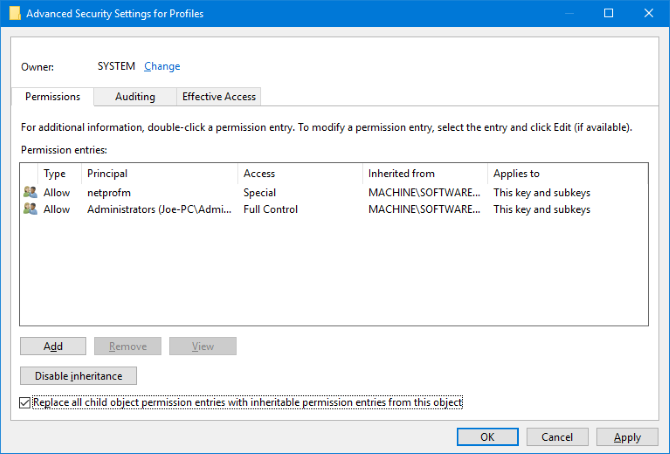
Dešiniuoju pelės mygtuku spustelėkite kairiojoje srityje Profiliai aplanką ir spustelėkite Leidimai. Spustelėkite Pažengęs. Pažymėti Pakeiskite visus vaikų objekto leidimo įrašus paveldimais šio objekto leidimų įrašais, spustelėkite Gerai, tada paleiskite kompiuterį iš naujo ir įkelkite „Store“.
6. Klaidos kodas 0x80072EE7
Šis konkretus klaidos kodas teigia, kad serveris suklupo. Tai tinklo problema ir ji gali kilti, net jei jūsų interneto naršyklė veikia nepriekaištingai. Norėdami tai padaryti, pabandykite iš naujo nustatyti tarpinio serverio nustatymus. Paspauskite „Win + R“, įvestis cmd ir paspauskite Įveskite. Įveskite tai ir paspauskite Įveskite:
„netsh winhttp“ iš naujo nustatyti tarpinį serverįIš naujo paleiskite kompiuterį ir atidarykite parduotuvę, kuri dabar turėtų veikti.
7. Klaidos kodas 0x8000ffff
Ši klaida pasirodys parduotuvėje ir sakys, kad puslapio negalima įkelti. Atlikite sistemos paiešką taisyti tinklo problemas, pasirinkite atitinkamą rezultatą, tada paleiskite trikčių šalinimo įrankį. Tai bandys aptikti ir automatiškai ištaisyti visas problemas. Baigę pabandykite dar kartą atidaryti parduotuvę.
Jei vis tiek nesiseka, galite pabandyti naudoti „Google“ viešieji DNS nustatymai. Atviras Kontrolės skydelis per sistemos paiešką. Viršutiniame dešiniajame paieškos laukelyje įveskite peržiūrėti tinklo jungtis ir spustelėkite jį rezultatuose. Dešiniuoju pelės mygtuku spustelėkite aktyvus ryšys ir spustelėkite Savybės.
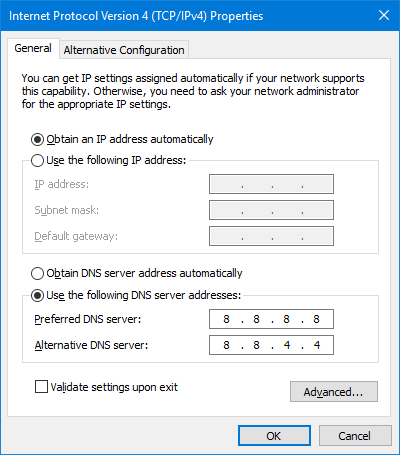
Kartą čia spustelėkite 4 interneto protokolo versija (TCP / IPv4) ir tada Savybės. Pasirinkite Naudokite šiuos DNS serverio adresus. Dėl Pageidaujamas DNS serveris įvestis 8.8.8.8. Dėl Alternatyvus DNS serveris įvestis 8.8.4.4. Spustelėkite Gerai, paleiskite kompiuterį iš naujo ir įkelkite „Store“.
Mes turime pilną 0x8000ffff klaidos šalinimo vadovas Kaip ištaisyti klaidos kodą 0x8000FFFF „Windows 10“„Windows 10“ klaidos kodas 0x8000FFFF veikia „Microsoft Store“. Pabandykime išspręsti šią problemą naudodamiesi greitais pataisymais. Skaityti daugiau jei reikia daugiau pagalbos.
8. 1 klaidos kodas
Tai labai smalsu. Tai yra pirmasis klaidos kodas ir pasirodys, kai bandysite paleisti parduotuvę. Sprendimas yra pakeisti savo kompiuterio regioną į JAV. Taip, tikrai.
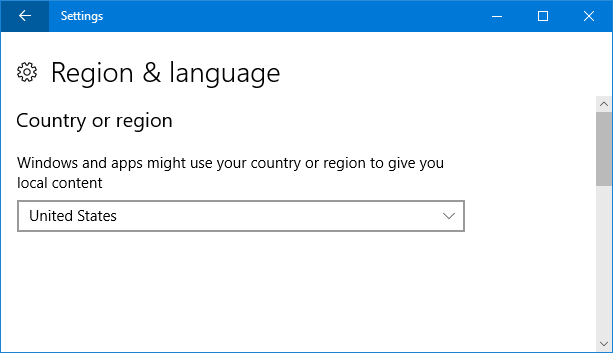
Norėdami tai padaryti, paspauskite Laimėk + aš norėdami atidaryti „Nustatymai“ ir eikite į Laikas ir kalba> Regionas ir kalba. Naudoti Šalis ar regionas pasirinkti JAV. Iš naujo paleiskite kompiuterį, ir parduotuvė dabar turėtų veikti.
Kiti gedimų šalinimo patarimai
Jei vis tiek kyla problemų, peržiūrėkite mūsų puslapį svarbiausi patarimai, kaip išspręsti „Windows Store“ problemas 8 patarimai, kaip išspręsti „Microsoft Store“ ir programų problemas „Windows 10“Ar turite problemų dėl „Microsoft Store“ ar jos programų neatsisiuntimo? Atlikite šiuos trikčių šalinimo veiksmus, kad išspręstumėte problemas. Skaityti daugiau . Ne visada yra vienas tos pačios problemos sprendimas, todėl verta išbandyti viską, kas yra tame sąraše, kad pamatytumėte, ar tai padeda.
Dabar, kai tikėjotės, kad parduotuvė vėl bus sukurta ir veikia, patikrinkite keletą puikių programų, apie kurias jūs nežinojote, egzistavo 10 „Windows Store“ programų, kurių jūs dar nežinojoteDideli vardai pagaliau pateko į „Windows Store“. Jūs galbūt nesuvokiate, kaip gerai tai tapo. Leiskite mums parodyti, ko praleidote. Skaityti daugiau . Ir mes netgi sudarėme geriausių „Store“ kūrėjų sąrašas Geriausi „Windows Store“ programų kūrėjai, kuriuos turite išbandyti„Windows Store“ yra geresnė, nei jūs manote. Čia yra geriausi programų kūrėjai ir leidėjai bei geriausios jų programos. Gaukite kokybiškas programas iš patikimų pardavėjų. Skaityti daugiau !
Ar susidūrėte su „Microsoft Store“ klaida, kurios čia neapimame? O gal turite kitokį sprendimą pasidalinti?
Džo gimė su klaviatūra rankose ir iškart pradėjo rašyti apie technologijas. Dabar jis yra visą darbo dieną dirbantis laisvai samdomas rašytojas. Paklausk manęs apie Loom.